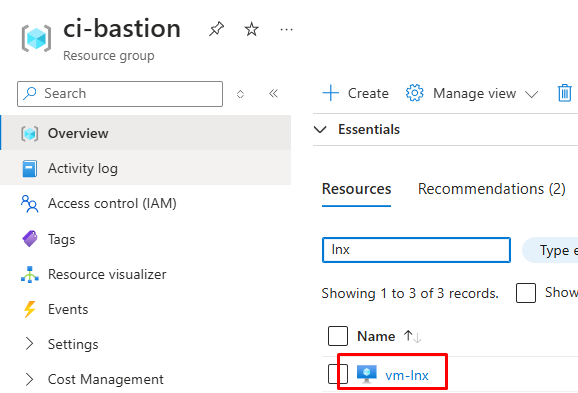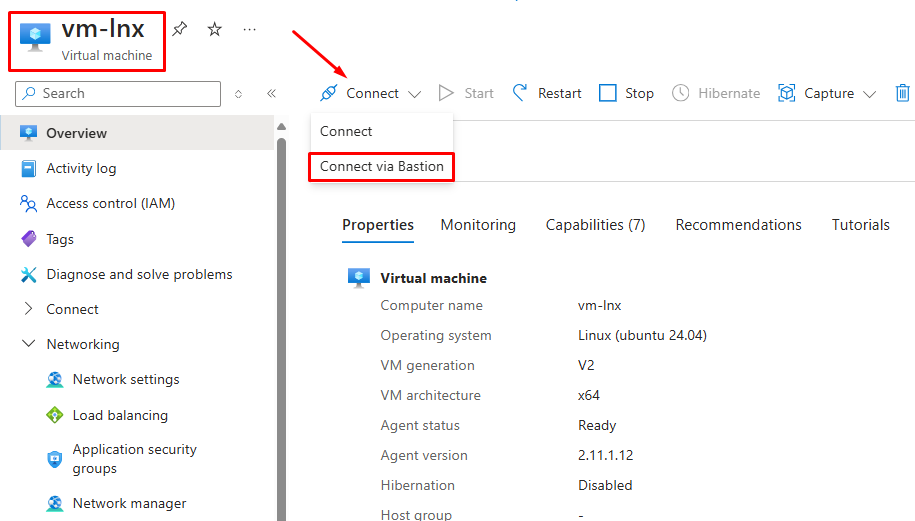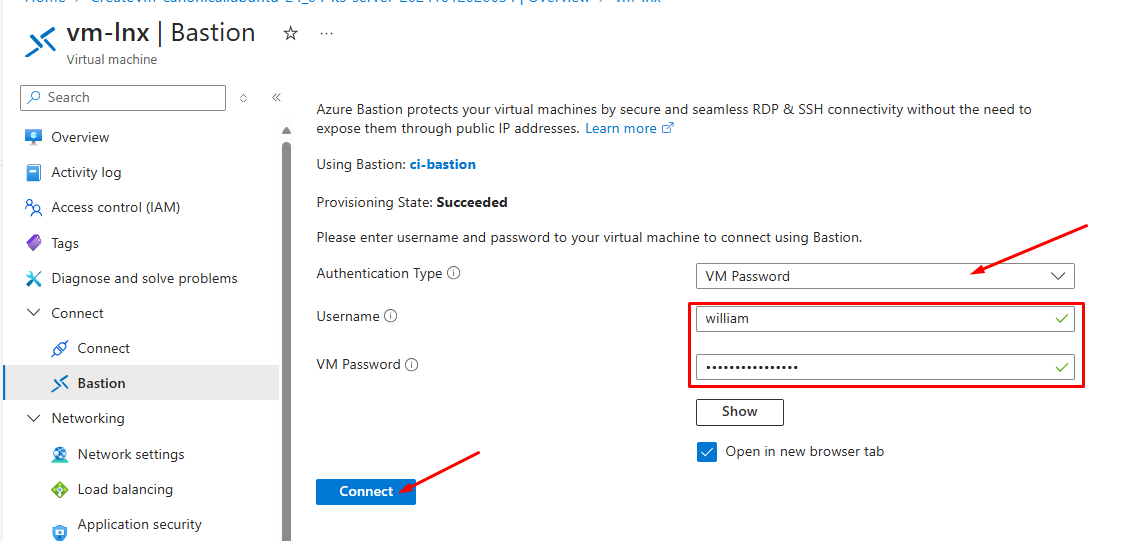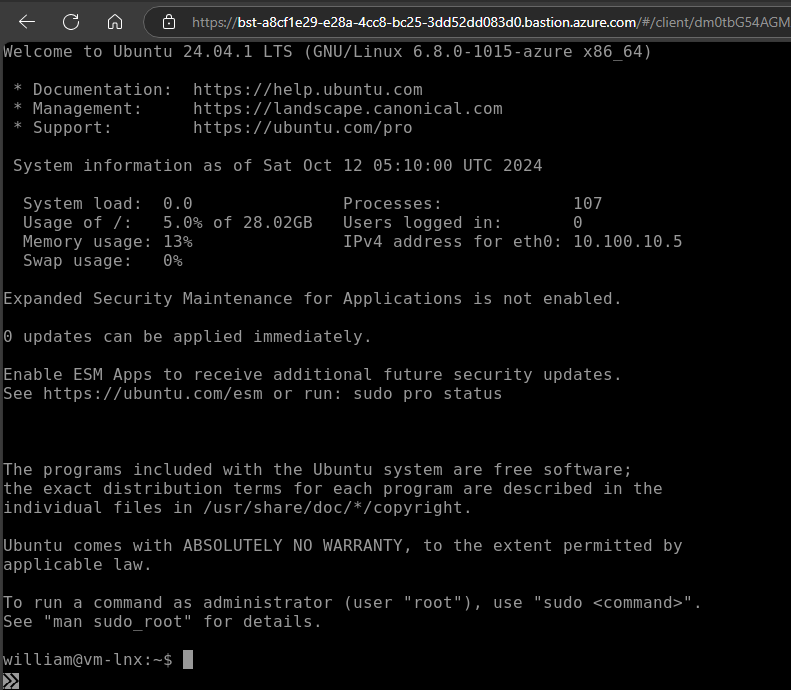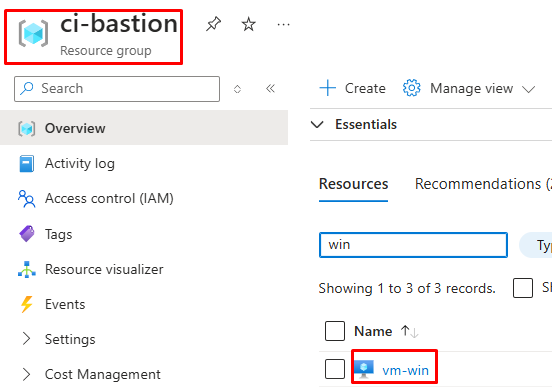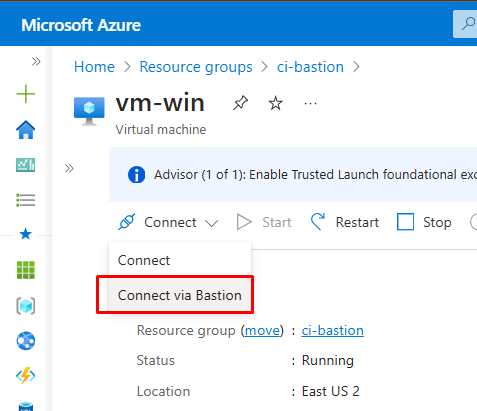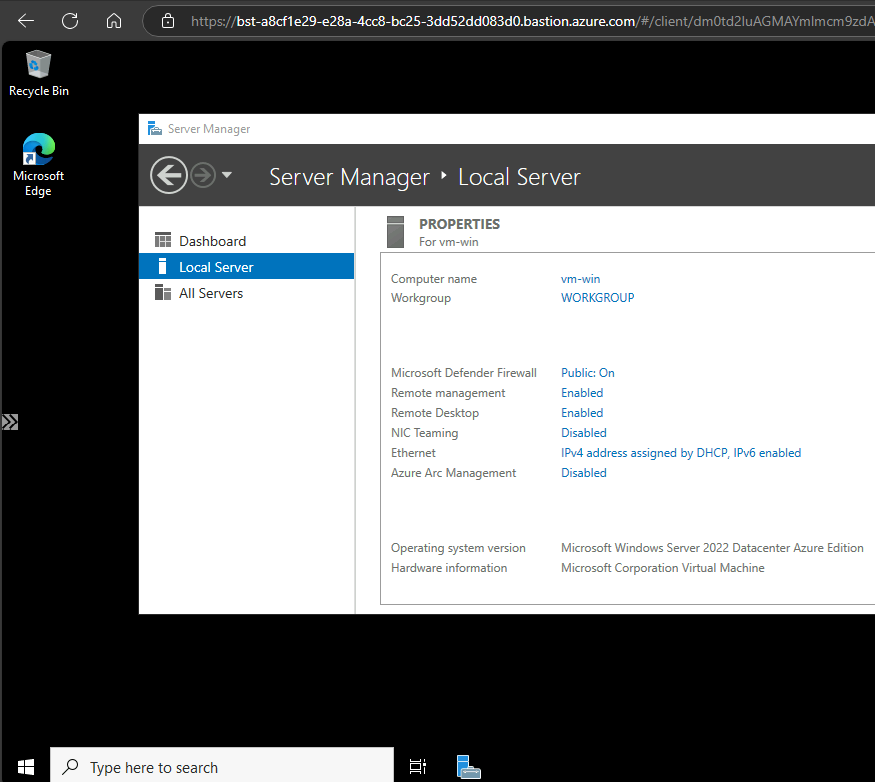Acessando VMs Linux e Windows com Azure Bastion
Fala galera!👋
Bem-vindo ao Blog Cloud Insights! ☁️
No post anterior fizemos o deploy do Azure Bastion. Hoje vamos explorar como acessar VMs Linux e Windows com o Azure Bastion de forma segura. Veja como fazer isso:
Acessando VMs Linux
Passo 1: Acesse o Portal do Azure e Localize sua VM Linux.
- Já logado no Portal do Azure.
- Navegue até o Grupo de Recursos onde está sua VM Linux.
Passo 2: Conecte-se via Bastion
- Clique na sua máquina virtual Linux para abrir a página de detalhes.
- No painel de navegação da VM, clique em Connect.
- Selecione Connect via Bastion.
- Uma nova tela será exibida. Insira as credenciais de login da sua VM (nome de usuário e senha).
- Clique em Connect.
Passo 3: Acesso à VM
Após alguns segundos, uma nova janela será aberta, permitindo que você interaja com a linha de comando da sua VM Linux.
Acessando VMs Windows
Passo 1: Localize sua VM Windows
Repita as etapas 1 e 2 do Passo 1 para localizar sua VM Windows.
Passo 2: Conecte-se via Bastion
- Clique na sua máquina virtual Windows para abrir a página de detalhes.
- No painel de navegação da VM, clique em Connect.
- Selecione Connect via Bastion.
Repita as etapas 4 e 5 do Passo 2 para sua VM Windows. Autentique-se com sua credencias do Windows.
Passo 3: Acesso à VM
Após alguns segundos, a conexão será estabelecida, e você verá a área de trabalho da sua VM Windows.
Conclusão
Agora você sabe como acessar suas VMs Linux e Windows utilizando o Azure Bastion. Este método proporciona um acesso seguro e fácil, sem a necessidade de expor suas VMs à Internet.
Até a próxima!! 😉
#CloudInsights #PartiuNuvem #Azure #Tech #Cloud #Security